Come smettere di oscurare lo schermo del MacBook a batteria
Nel tempo potresti scoprire che devi fare cose sul tuo Mac come liberare spazio di archiviazione o modificare alcune impostazioni. Inoltre, potresti notare che lo schermo non è luminoso come vorresti che fosse. I MacBook in genere hanno batterie molto buone che possono durare diverse ore con una singola carica. Ma, come molti altri dispositivi digitali, uno dei più grandi scarichi della batteria è lo schermo.
MacBook ha un'impostazione in cui si oscura automaticamente leggermente lo schermo quando si è alimentati a batteria. Questo è efficace per prolungare la durata della batteria, ma potresti avere difficoltà a leggere ciò che è sullo schermo. Il nostro tutorial qui sotto ti mostrerà dove trovare e modificare questa impostazione se preferisci che lo schermo non si oscuri quando si utilizza la batteria.
Come fermare l'oscuramento dello schermo del MacBook dalla batteria
I passaggi di questo articolo sono stati eseguiti su un MacBook Air in macOS High Sierra. I passaggi di questa guida presuppongono che lo schermo si oscuri leggermente quando si è a batteria e che si desidera arrestarlo.
Passaggio 1: apri il menu Preferenze di Sistema .

Passaggio 2: selezionare l'opzione Risparmio energia .
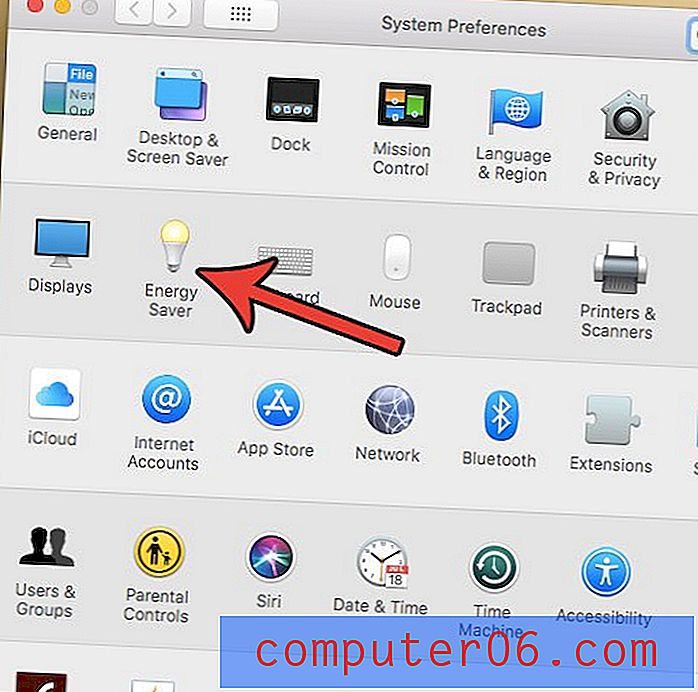
Passaggio 3: fare clic sulla scheda Batteria nella parte superiore del menu.
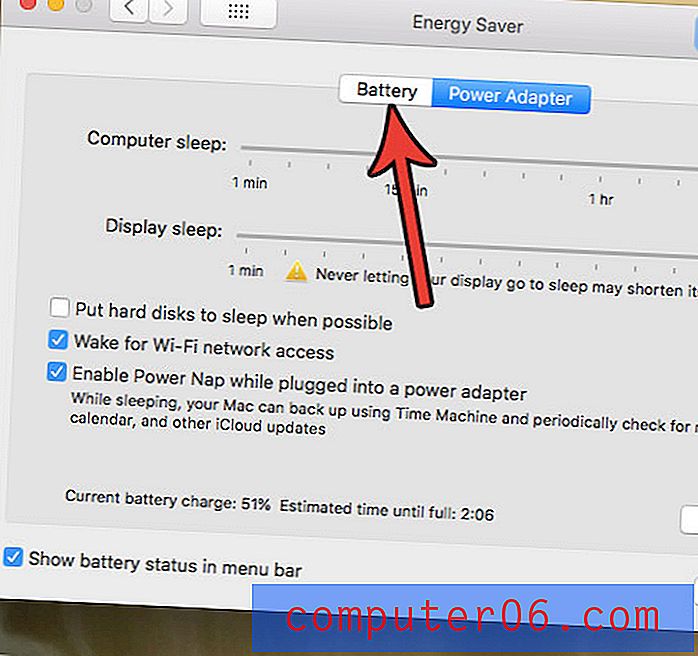
Passaggio 4: fare clic sulla casella a sinistra di Dim leggermente oscurare il display mentre è alimentato a batteria per rimuovere il segno di spunta.
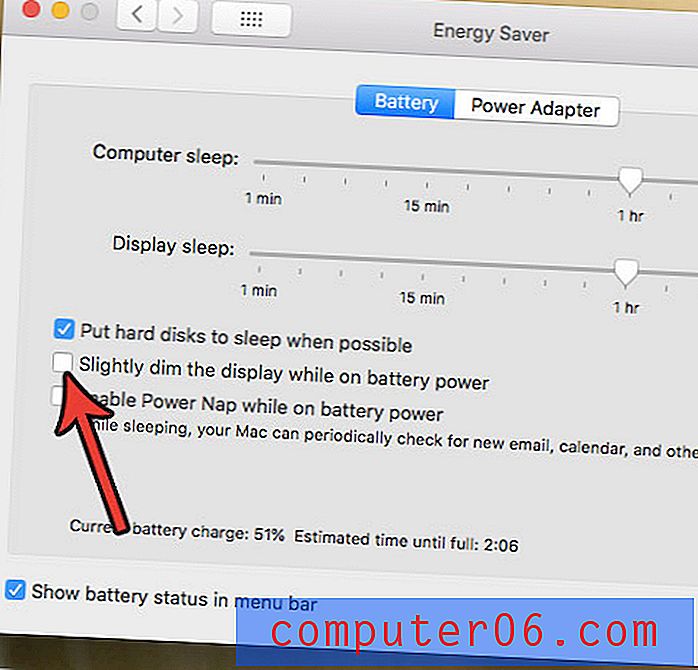
Sei preoccupato che la password del tuo MacBook non sia abbastanza sicura? Scopri come modificare la password di accesso se sei preoccupato per la tua sicurezza o se c'è qualcuno che conosce la password e non vuoi che possano accedere al tuo computer.



